モバイルディスプレイ 比較 2019最新版
 タケ
タケ こんにちは。レビュアーのタケです。今回はモバイルディスプレイの比較・レビューを行います。
タケは最終的に「cocopar2019最新13.3inch」というモバイルディスプレイを選びましたが、他にも迷う商品がありましたのでメリット・デメリットなどを比較してみていきたいと思います。
今回購入した、cocopar2019最新13.3inch については後半で使用レビューをしています。使用感を見たい方は▼こちら▼からどうぞ。
モバイルディスプレイの選定ポイント

モバイルディスプレイが欲しいという方にも様々な目的があると思いますので、重点ポイントは人によって違うと思いますが、この辺りは見て購入すると良いというポイントをご紹介します。
1.サイズ

サイズは様々ですが主には12インチ – 15.6インチ程度のサイズが主流です。自宅用途ならば15.6インチくらい大きな方が見やすいと思いますが、携帯用となると持ち運びで嵩張るので、13.3インチくらいまでくらいが良いのではないでしょうか。
ニンテンドースイッチなどで使う場合は、あまり気にならないかもしれませんが、PCでのデュアルディスプレイをする際は、PCの画面サイズと合っていないと使いづらいのでご注意ください。
2.重さ
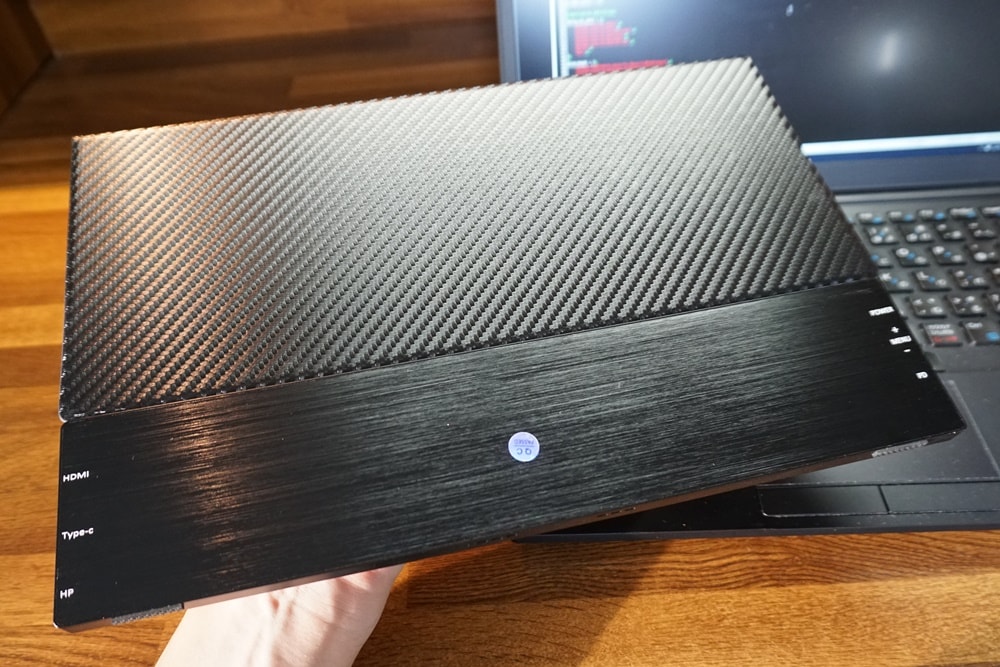
サイズとも重なりますが、携帯用にお考えであれば重量は見ておいた方が良いです。PCやニンテンドースイッチなどの端末+モバイルディスプレイとなると、単体の重さだけではありませんので、なるべく軽いものがおすすめです。
3.接続・給電ケーブル

接続・給電ケーブルは注意が必要です。
1本のケーブルだけでPCとの接続と給電も合わせて出来るタイプと、電力を食うモバイルディスプレイの場合は、
1本は電源コンセントに挿しながら、PCとの接続は別ケーブルと2本の接続が必要なタイプがあります。
携帯用にお考えの場合は、ケーブルが1つ増えるだけでも嵩張るので、1本で完結する方がおすすめです。
ポートの規格もHDMI・miniHDMI(type c)・USB Type-A・USB Type-C・DisplayPortなど様々あります。モバイルディスプレイ側に対応したケーブルは付属しているケースが多いですが、接続したい端末が対応しているかどうか確認する必要があります。
4.ディスプレイ解像度

ディスプレイ解像度は、FHD~4Kあたりが主流です。これは主観も入りますが、大きな画面でより精細な映像を楽しみたいのであれば4Kが良いと思いますが、そういった用途であればモバイルではない通常のディスプレイの方が良いと思います。
携帯用のサブディスプレイとして活用するのであれば、FHDでも十分にきれいです。
5.タッチディスプレイの有無

タッチディスプレイの有無はそのままですが、iPadのような使い方をしたい方。例えば電子書籍をスマホ経由で読みたい方などはタッチディスプレイが付いたモバイルディスプレイが良いかもしれません。
6.値段

モバイルディスプレイも値段はピンキリですが、1万円~3万円以内くらいが主流で売れ筋ラインかと思います。
タケのモバイルディスプレイ選定ポイント

タケの個人的な選定ポイントです。タケは普段外でノートPCを使う事が多いので、外でプログラミングやブラウジングをする際に、2画面のデュアルディスプレイで見たいというのが一番の目的です。
- サイズは13-14インチ程度
- 携帯用なのでケースを含めても1kg以下
- 接続・給電ケーブルは1本だけで完結すること
- ディスプレイはFHDでOK
- タッチディスプレイは不要
- 値段は3万円以内
以下より、候補になったモバイルディスプレイをそれぞれ特徴を見ながら比較・紹介していきます。
cocopar2019最新13.3inch (購入したモバイルディスプレイ)
 |
|
価格(2019年夏のAmazon)
| 13.3インチ | ¥21,800 |
|---|---|
| 15.6インチ | ¥26,980 |
| 15.6インチ タッチ | ¥30,888 |
価格は購入時(2019年夏)のAmazonで上記の通りでした。
仕様(13.3インチ)
| サイズ | 13.3インチ(16:9) |
|---|---|
| パネル種別 | IPS |
| 解像度 | 1920*1080 |
| 周波数(H / V) | 60HZ |
| 輝度(標準値) | 400 cd/m2 |
| コントラスト比(標準値) | 1000:1 |
| 応答速度(標準値) | 5ms |
| デジタル映像入力 | mini HDMIx1、USB Type-C |
| サウンド出力 | ヘッドホン端子x1 |
| スピーカー | 内蔵 |
| 電源仕様 | 5V -3A |
| 本体サイズ | 309*197*9mm |
| 本体重量 | 500g |
タケの感想
【オススメ】
PD給電可能なモデルなので、電源・映像出力がケーブル1本で使い勝手は最高です。本体重量は500gとかなり軽量で持ち運びには最適です。サイズは、13.3インチ・15.6インチから選べます。15.6インチはタッチディスプレイのモデルもあります。
【注意】
HDMIポートは標準HDMIはありません。mini HDMIです。(標準HDMI – mini HDMIのケーブルは付属しています。)液晶表面は鮮やかで発色は良いですが、グレア加工のような光沢があるので、ノングレア好みの方は他の商品が良いかもしれません。
実際に買って使ってみましたが、総合的におススメです。こちらのモバイルディスプレイは実際に購入しましたので、詳しい使用レビューは▼こちら▼からどうぞ。
EVICIV 13.3インチ モバイルディスプレイ
 |
|
価格(2019年夏のAmazon)
| 13.3インチ | ¥17,980 |
|---|
価格は購入時(2019年夏)のAmazonで上記の通りでした。
仕様
| サイズ | 13.3インチ(16:9) |
|---|---|
| パネル種別 | IPS |
| 有効表示領域 | 294×166 mm |
| 表示色 | 1677万色(8bit) |
| 解像度 | 1920*1080 |
| 周波数(H / V) | 60HZ |
| 輝度(標準値) | 300 cd/m2 |
| コントラスト比(標準値) | 700:1 |
| 応答速度(標準値) | 5ms |
| デジタル映像入力 | 標準HDMIx1、USB Type-C、miniDP |
| サウンド出力 | ヘッドホン端子x1 |
| スピーカー | 内蔵8W ×2(MAX.) |
| 電源仕様 | 5V -3A |
| 本体サイズ | 304*193*10mm |
| 本体重量 | 587g |
タケの感想
こちらのモバイルディスプレイもPD給電可能なモデルなので、電源・映像出力がケーブル1本で使えます。cocopar と比較して性能は近く価格も安いのが魅力です。ただし重量がcocopar より87gほど重いです。
こちらのモデルはタッチパネルではありません。タケは cocopar のモバイルディスプレイを購入して満足していますが、こちらも魅力的だったので最後まで迷いました。
ポートは標準のHDMI端子・miniDP・USB Type-C です。今も標準のHDMIポートの端末は多いので汎用性は高そうです。
UPERFECT 13.3インチ モバイルモニター
 |
|
価格(2019年夏のAmazon)
| 13.3インチ | ¥17,980 |
|---|---|
| 15.6インチ | ¥26,990 |
価格は購入時(2019年夏)のAmazonで上記の通りでした。
仕様
| 画面サイズ | 13.3インチ(16:9) |
|---|---|
| 解像度 | 1920*1080 |
| 視角 | IPS(FULL VIEWING ANGLE) |
| 応答速度(標準値) | 5ms |
| 表示色 | 1677万色(8bit) |
| 色域 | NTSC72% |
| 平均輝度 | 300cd / m2 コントラスト:800:1 |
| インターフェイスタイプ | TYPE-C口x2/標準HDMI口/USB/HP口 |
| 商品のサイズ | 30.8CM*19.7CM*1CM/ 有効表示領域:153MM*90MM |
| 商品重量 | 733g |
タケの感想
こちらのモバイルディスプレイもPD給電可能なモデルです。先述の2つのモデルと比較しても性能的にはそん色ありませんが、733gと重量がやや重いです。
こちらのモデルはタッチパネルではありません。
性能的には十分なのですが、持ち運びが主な目的だったのでこの商品はパスしました。(cocoparより200g以上重かったので) 据え置きの方や、少々重くても大丈夫な方には良い商品だと思います。
cocopar2019最新13.3inch 使用レビュー

実際に購入したcocopar2019最新13.3inchのレビューをしていきます。Amazonで購入しました。

開封すると、カードが入っています。あとでカードの裏面を読んでみたところAmazonでレビューを書くとディスプレイ用のスタンドが貰えるそうです。

内容物は写真の通りです。ケーブル類をしっかり入れてくれているのはありがたいです。

一応イヤホンも使えます。モバイルディスプレイにスピーカーもついているので音も聞けますが、音質は大して良くはありません。
モバイルディスプレイ側からイヤホンなどで音を聞く用途があまり思い浮かびませんでしたが、一応機能としてあるのでイヤホンケーブルも付属という事みたいですね。

USB Type-C(PD電源)のケーブルを使えば映像・電源供給が一本で完結しますが、一応コンセントからも電源供給しながらも使えますので、コンセントからUSB Type-AのACアダプタです。
その他、USB Type-C – USB Type-C、 USB Type-C – USB Type-A のケーブルも入っていましたが、紹介は割愛します。

背面は黒で光沢があり質感も良いです。

カバーは形状が若干簡易な感じもしますが、質感は良いかなと思います。端の方から痛みそうな気がしなくもないです。
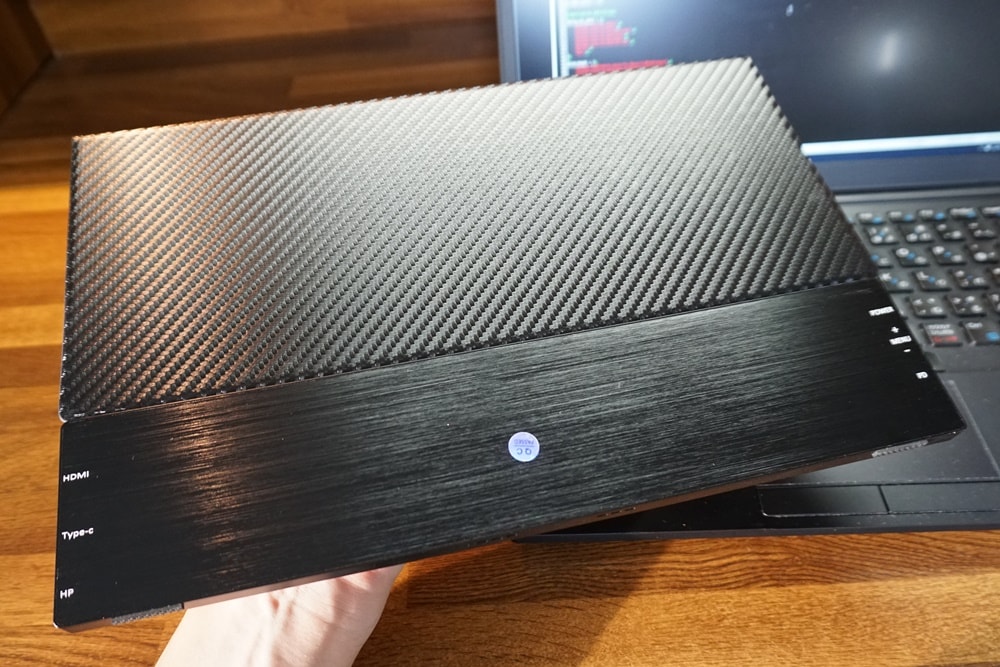
重量は本体が500gという事で確かに軽いです。カバーを付けても700g以下くらいではないでしょうか。

こちらがディスプレイ側です。ディスプレイ側は全面カバーですが、背面はへこんでいる部分しかカバーがありません。

14インチのPCと並べてみました。A4用紙とほぼ同じサイズですので、ビジネスバッグにも収まるサイズ感です。

13.3インチを購入したので当たり前ではありますが、ベゼルも細いので全体サイズも14インチPCより若干小さめですね。
cocopar2019最新13.3inch 電力

画面を付けるとどれくらい電力を消費しているのか、電力チェッカーで計測してみました。この際は、電源供給をコンセントから取っています。
写真の通り、おおよそ7W程度でした。一般的なディスプレイからすると電力消費は少な目な気もしますが、13.3インチであればまぁこんなもんでしょうか。
外出時にPCなどの接続機器から電源供給をする場合は、電源の減りが幾分早くなりますので、心もとない場合はモバイルバッテリーなどと併用すると良いでしょう。(バッテリーは内臓されていませんので、投影時は電源供給が必要です。)
cocopar2019最新13.3inch スタンド

このモバイルディスプレイは、付属のカバーがそのままスタンドになりますので、持ち運びにも別途スタンドを持ち歩く必要はありません。ただし、一応カバーとしてもスタンドとしても使える程度 といったものですので、しっかりしたスタンドが欲しい方はアマゾンレビューをして強度の高いスタンド購入をお勧めします。
cocopar2019最新13.3inch スマホ(iPhone)接続

モバイルディスプレイとiPhoneをつないでみました。iPhoneの映像をモバイルディスプレイで見ることは出来ます。
モバイルディスプレイとiPhoneをつなぐためには、ライトニングケーブルからHDMIまたはUSB Type-Cに変換するケーブルが必要です。
私は、ライトニングケーブルからHDMIへの変換コネクタ(ライトニング給電つき)で接続しています。別途モバイルディスプレイ側もPD給電が必要です。
iPhoneの画面をモバイルディスプレイで表示することは出来ましたが、画面の表示を縦横反転出来ないので、正直そこまでのメリットは無さそうです。
cocopar2019最新13.3inch まとめ・感想
今回は、モバイルディスプレイを比較紹介し、購入したcocopar2019最新13.3inchのレビューを行いました。総じて満足しておりますので、この商品はおススメします。
モバイルディスプレイの中には、バッテリーを内蔵してbluetootで投影できるモデルもあるようですが、まだいろいろ問題もあるようで今回は購入には至りませんでした。
cocoparのモバイルディスプレイは500gなので類似機種の中では随一に軽く、USB Type-Cのケーブル1本でPCと接続でき、FHDでのブラウジングも遅延なく出来ますので買ってよかったです。
現在では、持ち運び用として重宝しています。
cocopar2019最新13.3inch
 |
|
- 更新日:







